如何解决Nt_wrong_symbols.sys蓝屏死机?
来源:网络收集 点击: 时间:2024-04-03Nt_wrong_symbols.sys是模块名称,它经常在BSOD崩溃转储文件中提供,作为问题的罪魁祸首。微软和第三方IT专家都没有在互联网上提供关于它的很多信息,但显然它是Windows系统性能的积极参与者。
2/7损坏,丢失或损坏的Nt_wrong_symbols.sys文件可能会导致众所周知的Windows BSOD,包括DRIVER_POWER_STATE_FAILURE,WHEA_UNCORRECTABLE_ERROR,UNEXPECTED_STORE_EXCEPTION等。
3/7nt_wrong_symbols.sys蓝屏死机显示在Windows 10操作系统上,并在运行最新的Windows 10版本(即Fall Creators Update(V-1709))的系统上占上风。对于很多人来说,问题发生在安装更新之后或之后。
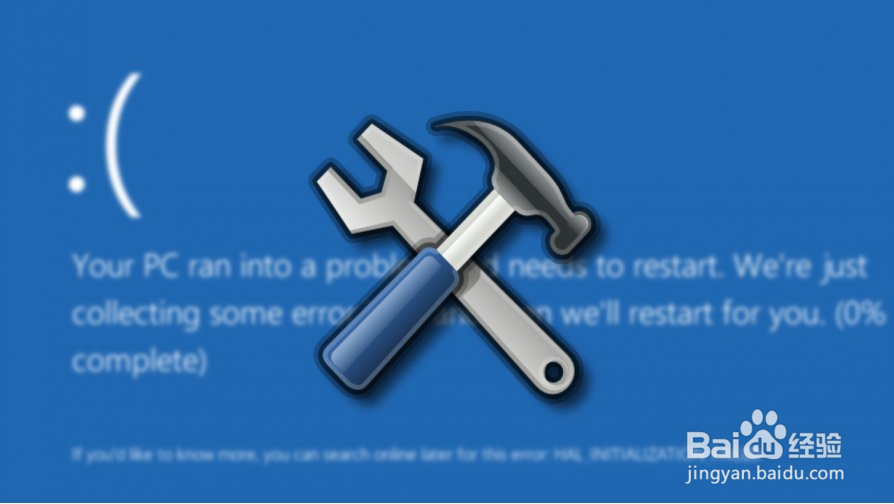 4/7
4/7BSOD提供的信息指向nt_wrong_symbols.sys(nt_wrong_symbols)模块,通常表示错误代码0x1000007E。它表明系统线程生成了错误处理程序未捕获的异常
5/7根据UgetFix技术人员的说法,nt_wrong_symbols.sys错误似乎是一个典型的软件驱动程序错误,不太可能是由硬件问题引起的。在大多数情况下,更新或重新安装图形卡驱动程序有助于修复nt_wrong_symbols.sys蓝屏死机。如果您无法启动系统,我们将解释如何执行自动修复并将系统访问到安全模式。
6/7进入安全模式后,您应该尝试运行完整的恶意软件扫描,运行系统文件检查器,安装Windows更新并执行内存诊断。如果以上步骤都无法解决问题,我们强烈建议您暂时卸载Fall Creators Update。
7/7如果您无法启动Windows,请执行以下步骤以启动到安全模式:
尝试连续多次重新启动Windows。失败的重新启动将启动自动修复。
在自动修复窗口中,选择疑难解答- 高级选项。
然后打开启动设置,然后单击重新启动。
现在点击F5或5访问带网络连接的安全模式。
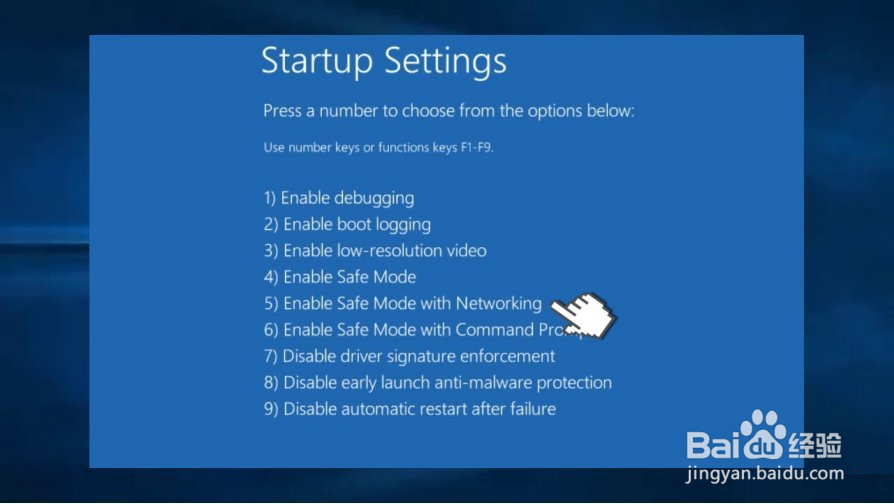 更新图形卡驱动程序1/2
更新图形卡驱动程序1/2一旦进入安全模式,请务必检查过时的设备驱动程序。主要更新/重新安装图形卡驱动程序:
右键单击Windows键并选择设备管理器。
现在展开显示适配器部分并单击您的图形卡驱动程序。
选择更新驱动。
自动选择搜索更新驱动程序软件。
现在等待驱动程序更新。
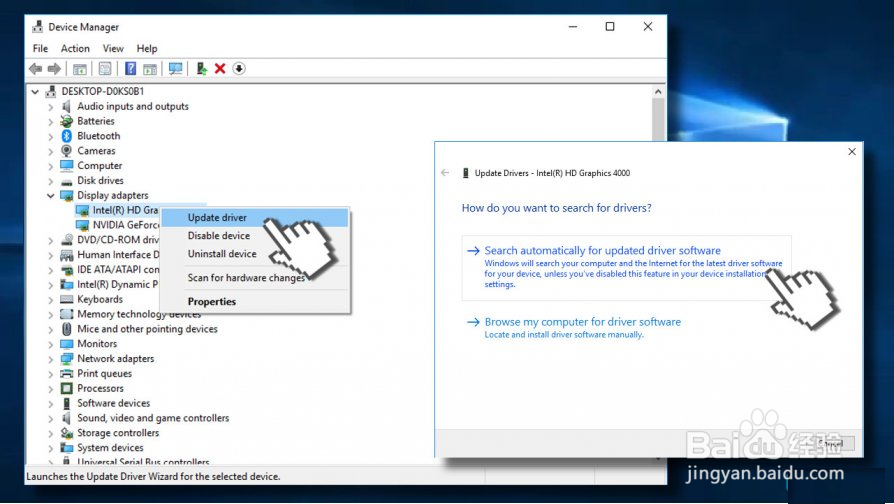 2/2
2/2如果更新没有帮助,请重复上面给出的顺序步骤,而不是更新选择驱动程序删除。之后,导航到官方制造商的网站并手动安装最新的驱动程序。
运行系统文件检查器1/1系统文件检查器是一个内置的实用程序,它扫描损坏的系统文件和其他不一致,可能会触发nt_wrong_symbols.sys BSOD和类似的问题。要运行该工具,你必须:
右键单击Windows键并选择命令提示符(管理员)。
复制并粘贴sfc / scannow命令并按Enter键。
现在系统应该执行扫描。这可能需要一段时间(大约10分钟)。系统将提供关于发现了哪些问题以及是否自动修复的报告
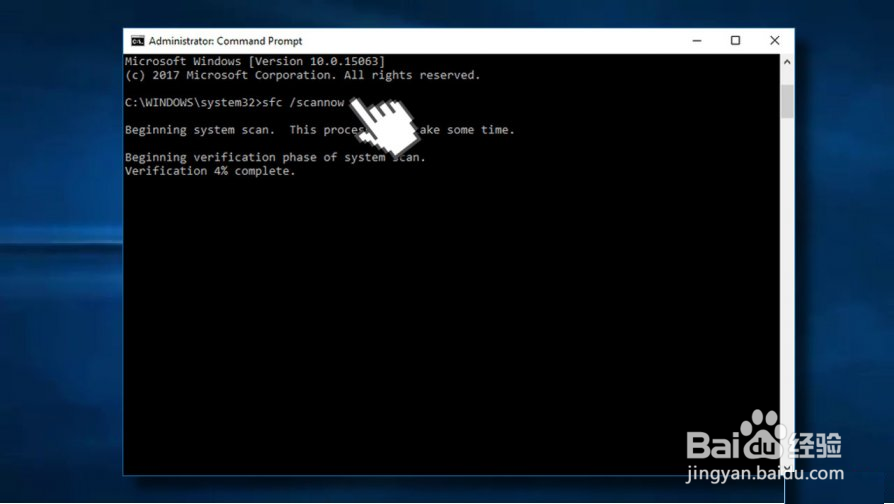 安装最新的Windows 10更新1/1
安装最新的Windows 10更新1/1按Windows键+ I并选择更新和安全。
点击检查更新按钮,让系统安装更新。
要完成安装更新,您必须重新启动系统。
回滚Windows 10 Fall Creators更新1/3如果以上提供的方法都不起作用并且您没有修复nt_wrong_symbols.sys错误,我们建议您暂时回滚Fall Creators Update。您可以尝试稍后安装或等待下一个版本。您可以通过Windows恢复删除更新或启用恢复点。
2/3选项1.使用Windows恢复
按Windows键+ I并选择更新和安全。
在左窗格中打开恢复部分。
查找回到之前版本的Windows 10并点击它下面的开始按钮。
在确认窗口中单击是,然后等待更新被删除。
 3/3
3/3选项2.启用系统还原点
按Windows键并输入系统还原点。
点击创建系统还原点。
点击系统还原选项并点击下一步继续。
选择在发生nt_wrong_symbols.sys错误之前创建的还原点。
单击下一步并等待恢复完成。
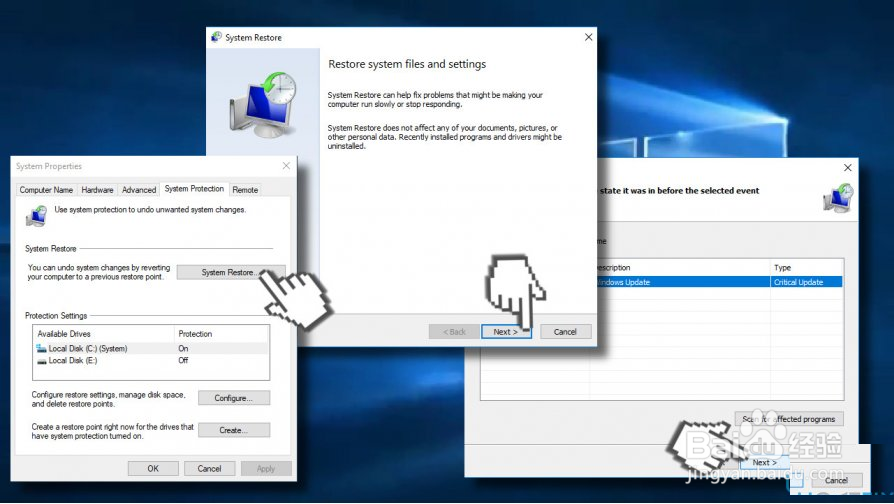
版权声明:
1、本文系转载,版权归原作者所有,旨在传递信息,不代表看本站的观点和立场。
2、本站仅提供信息发布平台,不承担相关法律责任。
3、若侵犯您的版权或隐私,请联系本站管理员删除。
4、文章链接:http://www.1haoku.cn/art_410613.html
 订阅
订阅